
V prípade ak potrebujete z Multihostingu odstrániť domény a prípadne ukončiť celý Multihosting, postupujte podľa návodu:
Odstránenie domény z Multihostingu
V Control Paneli kliknite naľavo v menu na Multihosting:
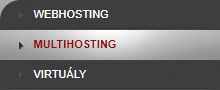
Kliknite na Zoznam domén:

Pri zvolenej doméne, ktorú chcete odstrániť z Multihostingu, kliknite úplne napravo na X:

Pri odstraňovaní domény z Multihostingu dostanete informáciu o aktuálnom obsadení miesta.
Doménu si následne môžete vyradiť za týchto podmienok a možností, prosím pozorne si prečítajte všetky možnosti:
-
ak chcete na doméne pokračovať s hostingom s nezmenenými parametrami, označte balíček Puzzle X a kliknite na Odstrániť. Na ďalšej strane si nastavíte parametre pre Puzzle X. V tomto prípade budete potrebovať najmenej Puzzle X 3 GB.
- po vyradení domény z multihostingu sa automaticky vystaví predfaktúra na nový balík. Toto platí aj pre emailové balíky a balík Biznis X spomenuté nižšie.
- ak by vám stačil len email, vyberte si Exo Mail (jedna schránka) alebo Exo Mail Profi (do 250 schránok) a kliknite na Odstrániť.
- ak by ste potrebovali výrazne vyššie parametre (miesto, výkon) ako doteraz, vyberte si Biznis X a kliknite na Odstrániť.
-
ak nebudete chcieť už žiadnu hostingovú službu, označte DNS Parking a doména sa vyradí z Multihostingu bez hostingovej služby.
- ak odstraňujete doménu, ktorá nie je u nás registrovaná, DNS Parking nebude dostupný. Doménu musíte odstrániť s výberom nejakého balíka. Ak nebudete chcieť používať žiadny balík s touto doménou, jednoducho len budete ignorovať výzvy na úhradu.
Pre odstránením - najmä na iný typ služby (napr. Exo Mail alebo DNS Parking) sa uistite, že máte zálohované všetky dáta. Ak ich nepotrebujete, zmažte ich - napr. budete musieť zmazať SQL databázy, ak si budete chcieť odstrániť doménu len s DNS Parkingom alebo Exo Mailom - pretože tieto varianty neobsahujú databázy, bez tohto by odstránenie neprebehlo úspešne.
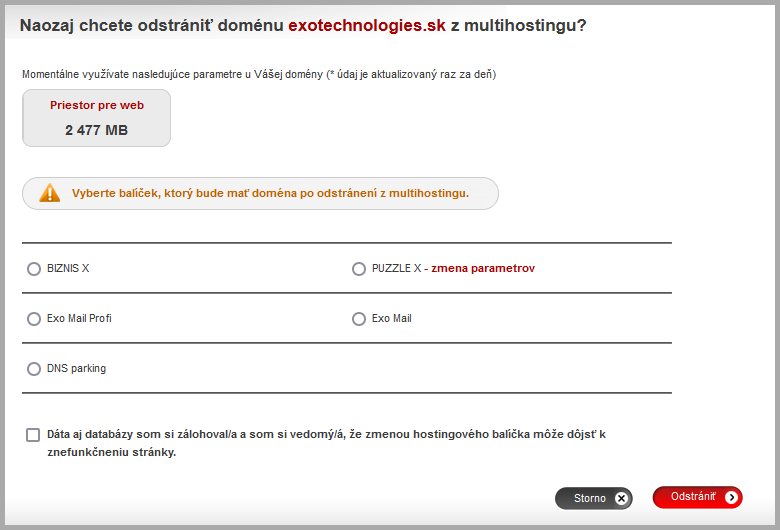
Po odstránení môžete doménu naďalej používať bez Multihostingu.
Ukončenie Multihostingu
Predtým, ako budete chcieť ukončiť Multihosting, je potrebné, aby ste mali z neho vyradené všetky domény. Po vyradení všetkých domén nám v Control Paneli cez Zmeny v ohľade tohto multihostingu (nájdete ho v rovnakom zozname, kde uvidíte všetky svoje domény) pošlete autorizovanú požiadavku typu Iná, kde v poznámke napíšte, že si prajete ukončiť Multihosting.
Ukončenie deaktivovaného Multihostingu
V prípade ak nemáte záujem o Multihosting, ale ten sa deaktivoval skôr (napr. z dôvodu neuhradenia výzvy na platbu na ďalšie obdobie), ako ste stihli z neho odstrániť domény, tak sa zároveň deaktivovali aj samotné domény a nie sú dostupné (vrátane služieb).
V tomto prípade je potrebné, aby ste nás kontaktovali formou autorizovanej požiadavky - v požiadavke vyberte multihosting, označte typ požiadavky Iná, tam napíšte, že by ste potrebovali dočasne aktivovať multihosting, kvôli kontrole domén, my Multihosting dočasne aktivujeme, vy si z neho odstránite domény a potom ho znovu deaktivujeme alebo rovno ukončíme úplne.
Pozrite aj tento článok
Pozrite aj tento článok










